Fixing EA Server Down (Kan geen verbinding maken) of FIFA 23 werkt niet
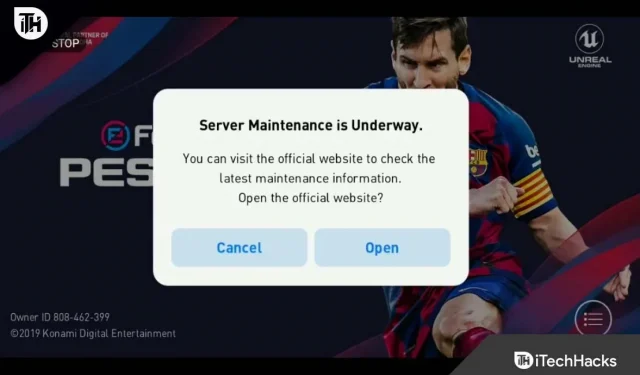
Sinds de officiële release heeft FIFA 21 verschillende problemen ondervonden die spelers en fans over de hele wereld gefrustreerd hebben gemaakt. Hoewel er meer fouten zijn op het pc-platform, komen sommige problemen voor op alle platforms. Een daarvan is een fout die optreedt wanneer de gameservers geen toegang hebben tot lokale gegevens.
Maak je geen zorgen als je problemen hebt met het verbinden met de EA-server of de foutmelding ‘Kan geen verbinding maken’ krijgt tijdens het spelen van FIFA 21. Je bent niet alleen; elke speler zou dit probleem minstens één keer moeten tegenkomen.
Maar er is opluchting; voor het grootste deel kan het snel worden verholpen en gaat het meestal vanzelf over. Lees deze handleiding om te weten te komen hoe u dit probleem kunt oplossen.
Er zijn verschillende mogelijke oorzaken voor het probleem “Kan geen verbinding maken” in FIFA 21.
Of de EA-servers zijn down of ze zijn overbelast met meerdere gebruikers die constant proberen verbinding te maken, wat de oorzaak van dit probleem zou kunnen zijn. Er is ook een mogelijkheid dat het een fout van uw kant kan zijn. Mogelijk hebt u een zwakke internetverbinding met hoge latentie, een slechte instelling, een achtergrondtoepassing of een cache.
In dit artikel leggen we dus uit hoe je kunt oplossen dat FIFA 21/22/23 niet werkt of dat de EA-server niet werkt (kan geen verbinding maken).
Inhoud:
- 1 Fix FIFA 21/22/23 maakt geen verbinding met EA-servers
- 1.1 1. Controleer de EA-serverstatus
- 1.2 2. Controleer spelupdates
- 1.3 3. Schakel VPN uit
- 1.4 4. Start je console of computer opnieuw op
- 1.5 5. Controleer op software-updates voor het consolesysteem
- 1.6 6. Probeer een ander Domain Name System (DNS)
- 1.7 7. Start de router opnieuw op of plaats hem in de buurt van de console of computer.
- 1.8 8. Neem contact op met EA voor technische assistentie
- 1.9 CONCLUSIE
Fix FIFA 21/22/23 maakt geen verbinding met EA-servers
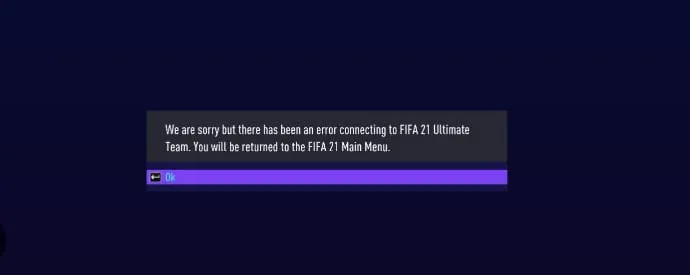
1. Controleer de EA-serverstatus
Servergerelateerde problemen zijn meestal de belangrijkste oorzaak van problemen met FIFA-spellen wanneer je online speelt. Daarom moet u eerst controleren op duidelijke problemen met de servers.
EA-servers kunnen van tijd tot tijd uitvallen en vormen voor jou geen probleem. Veel gebruikers kunnen op andere momenten EA-servers gebruiken. Vooral als er een nieuwe game uitkomt of als EA nieuwe content uitbrengt, zoals een FIFA Ultimate Team-evenement, kunnen de servers niet zoveel gelijktijdige gebruikers aan. De servers zijn korte tijd niet beschikbaar, meestal een uur, dus maak je geen zorgen; dit komt vrij vaak voor.
Daarom zou de beste oplossing in deze situatie zijn om het spel opnieuw te starten of opnieuw verbinding te maken met de EA-servers. Als alternatief, als je geen haast hebt, wacht dan een paar minuten totdat EA (hopelijk) hun servers of servers heeft gerepareerd om beschikbaar te komen.
Om er zeker van te zijn dat het probleem niet aan jouw kant ligt, of om erachter te komen of er een servercrash of onderhoud plaatsvindt op een specifiek platform, raden we je ten zeerste aan de status van EA’s gameservers te controleren of naar de officiële EA Server Status-pagina te gaan.
2. Controleer op game-updates
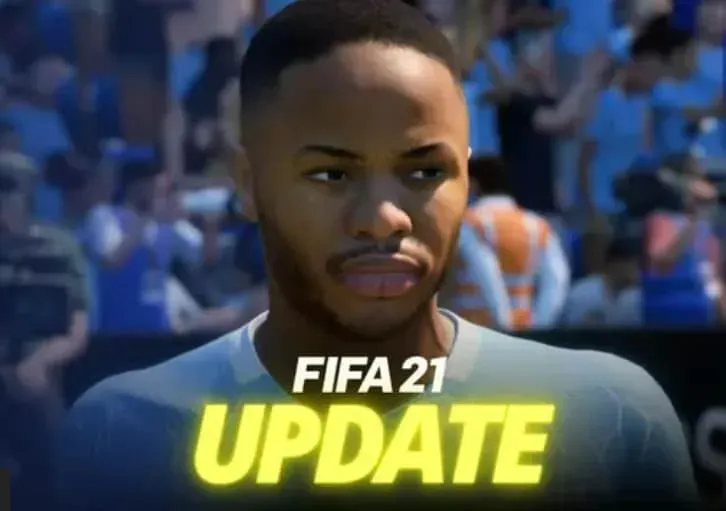
Je games moeten worden bijgewerkt naar de nieuwste versies. Dit komt omdat u geen verbinding kunt maken met online servers en online games kunt spelen totdat deze zijn bijgewerkt. Je games moeten worden bijgewerkt naar de nieuwste versies. Dit komt omdat u geen verbinding kunt maken met online servers en online games kunt spelen totdat deze zijn bijgewerkt.
Je games zijn standaard ingesteld om automatisch te worden bijgewerkt. Maar soms worden uw games mogelijk niet automatisch bijgewerkt vanwege een systeemfout of een bug. Daarom raden we je aan om te controleren op updates voor de games die je speelt, op PS4, Xbox One of pc.
3. Schakel VPN uit
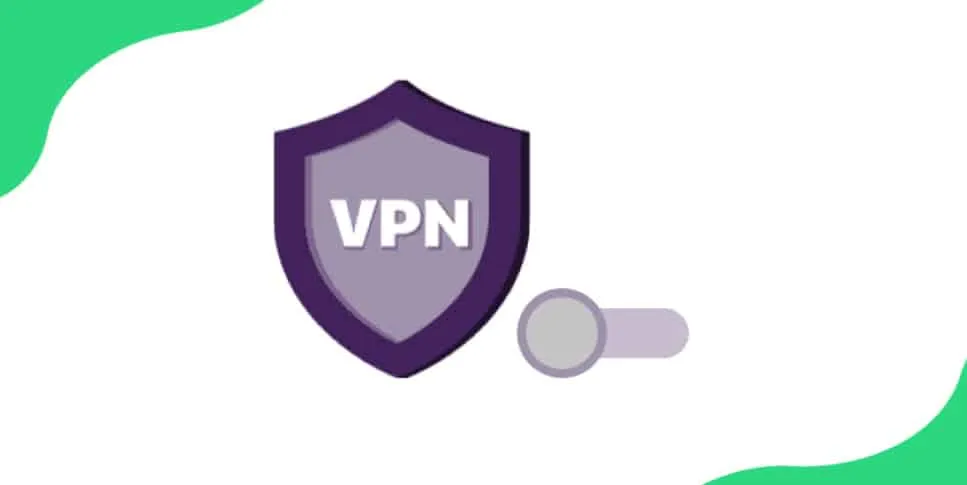
Het is niet ongebruikelijk dat sommige pc-gamers een VPN gebruiken bij het spelen van online games. Je hebt toegang tot geografisch beperkte games en inhoud met een VPN, geniet van veiliger online gamen en lagere ping-niveaus, waardoor vertraging tijdens het gamen aanzienlijk wordt verminderd.
Over het algemeen zou het gebruik van een VPN geen invloed moeten hebben op uw verbinding; sommige VPN-services van lage kwaliteit, meestal gratis, presteren echter niet altijd optimaal. Als u verbinding maakt met deze VPN-service, kan uw internetverbinding daarom volledig worden onderbroken. Als gevolg hiervan zul je problemen ondervinden, zoals problemen om verbinding te maken met de online gameservers van EA.
Daarom kun je proberen je VPN uit te schakelen en je EA-game opnieuw te starten om te zien of het probleem zich blijft voordoen. U kunt controleren of de VPN-service het probleem veroorzaakt. Gebruik deze service dan niet en zoek naar betrouwbare VPN-services.
4. Start je console of computer opnieuw op.
U kunt dan proberen uw console of pc bij te werken als het serverprobleem deze fout niet veroorzaakt. Schakel gewoon uw computer of gameconsole uit en haal de stekker dertig seconden uit het stopcontact. Schakel het vervolgens weer in en zoek naar het probleem.
U kunt RAM vrijmaken door uw computer of gameconsole volledig uit te schakelen. Dit helpt die vervelende activiteiten te stoppen, vooral als u regelmatig meerdere apps opent en sluit en veel downloads op de achtergrond uitvoert. Op deze manier kunt u ervoor zorgen dat uw spellen correct worden uitgevoerd.
5. Controleer op software-updates voor het consolesysteem.
Wanneer u de console inschakelt, controleert deze soms automatisch op updates, downloadt deze indien beschikbaar en vraagt u om het installatieproces te starten. Als je systeem niet up-to-date is, kun je niet online spelen of verbinding maken met online servers. Het is ook een goed idee om je console up-to-date te houden, omdat de meest recente updates zelfs bugfixes kunnen bevatten voor tal van technische problemen met de console, zoals problemen met de netwerkverbinding.
Soms ontvangt u echter geen herinneringen of meldingen over updates, zelfs als die er wel zijn, hoogstwaarschijnlijk als gevolg van een systeemfout. Dus om handmatig te controleren op systeemupdates,
6. Probeer een ander Domain Name System (DNS)
Uw Internet Service Provider (ISP) gebruikt het Domain Name System, dat functioneert als een elektronisch telefoonboek, om voor mensen leesbare internetadressen zoals help.ea.com te vertalen naar voor mensen leesbare (nummerreeks) adressen voor een computer.
Als uw DNS-server problemen heeft, kan verbinding maken met internet behoorlijk moeilijk zijn. Als u overschakelt naar een andere DNS-server, kunt u uw DNS repareren als deze kapot is.
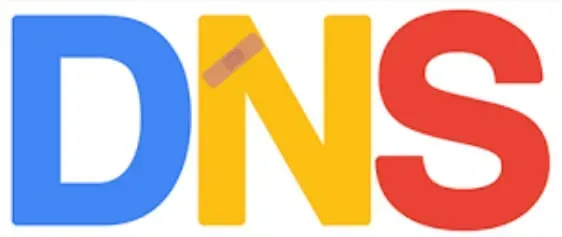
EA-server werkt niet
Als je wilt overstappen, zijn hier enkele gratis opties beschikbaar:
- Google-DNS
- DNS openen
EA is geen eigenaar van Open DNS of Google DNS en we kunnen hun websites of besturingssystemen niet aanpassen. Als u een van deze websites of DNS-servers gebruikt, doet u dit op eigen risico.
Beginnend met deze basisstappen voor alle platforms, kunt u verbindingsproblemen oplossen nadat u problemen met betrekking tot uw account- of serverstatus heeft opgelost. Deze netwerkaanpassingen zijn complex. Neem contact op met uw internetprovider (ISP) voor hulp als u niet zeker weet hoe u deze wijzigingen moet aanbrengen.
7. Start je router opnieuw op of plaats hem in de buurt van je console of computer.
Maakt u zich geen zorgen als u “kan geen verbinding maken”-fouten ervaart met EA-servers. als uw internetverbinding erg traag is en de verbinding regelmatig wegvalt. Aangezien u een volledige reset van de router uitvoert en deze volledig afsluit om de cache en het geheugen te wissen, kan deze stap uw internettoegang verbeteren.
Hoe langer uw router werkt, hoe meer geheugen hij zal verzamelen en hoe meer hij heet zal worden. Laat het daarom een korte tijd afkoelen.
- Om dit te doen, schakelt u de Wi-Fi-router in en koppelt u deze los van de schakelaar nadat u op de aan/uit-knop hebt gedrukt. Wacht 20-30 seconden voordat u de stekker weer in het stopcontact steekt en inschakelt.
- De internetrouter moet zich ook dichter bij uw console of pc bevinden. Dit komt omdat enorme solide structuren zoals muren en draadloze apparaten zoals luidsprekers verspreid over het huis uw wifi-verbinding zwak kunnen blokkeren.
- Naarmate uw console of computer de router nadert, neemt de signaalsterkte onmiddellijk toe. Als gevolg hiervan zul je minder snel de verbinding verbreken.
8. Neem contact op met EA voor technische ondersteuning
Je hebt deze handleiding tot de laatste letter gevolgd, maar je krijgt nog steeds de melding ‘kan geen verbinding maken’ in FIFA 21. De laatste optie is om het probleem formeel te melden aan EA. Gelukkig zijn ze redelijk snel te bereiken; op hun “Contact” -pagina staat dat ze binnen 25 minuten op uw chat zullen reageren.
Houd er rekening mee dat, zoals vermeld op hun contactpagina, de livechatfunctie slechts voor een beperkte tijd beschikbaar is. Om met EA Support te spreken via Chat:
- Voer de naam van je game in en klik erop nadat je naar de EA Contact Us-website bent gegaan.
- Selecteer het platform dat u gebruikt, het probleem dat u ondervindt, in dit geval connectiviteit, en het onderwerp van uw probleem, Technische ondersteuning, op de volgende pagina.
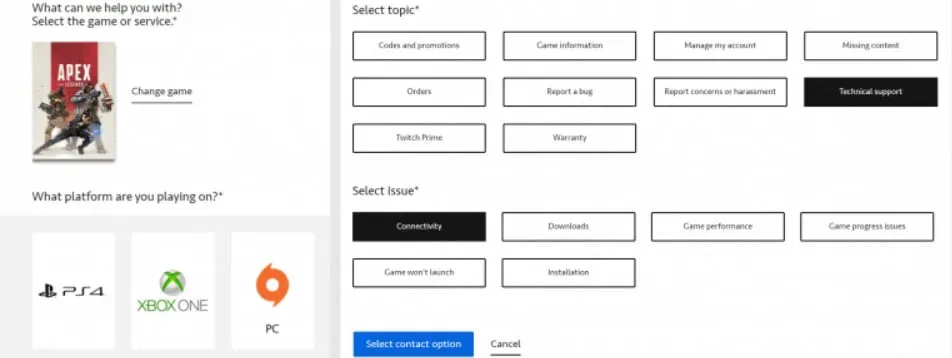
- Klik vervolgens op de knop “Contactpersoon selecteren”.
- Zodra dit is gebeurd, moet u zich aanmelden bij uw EA-account.
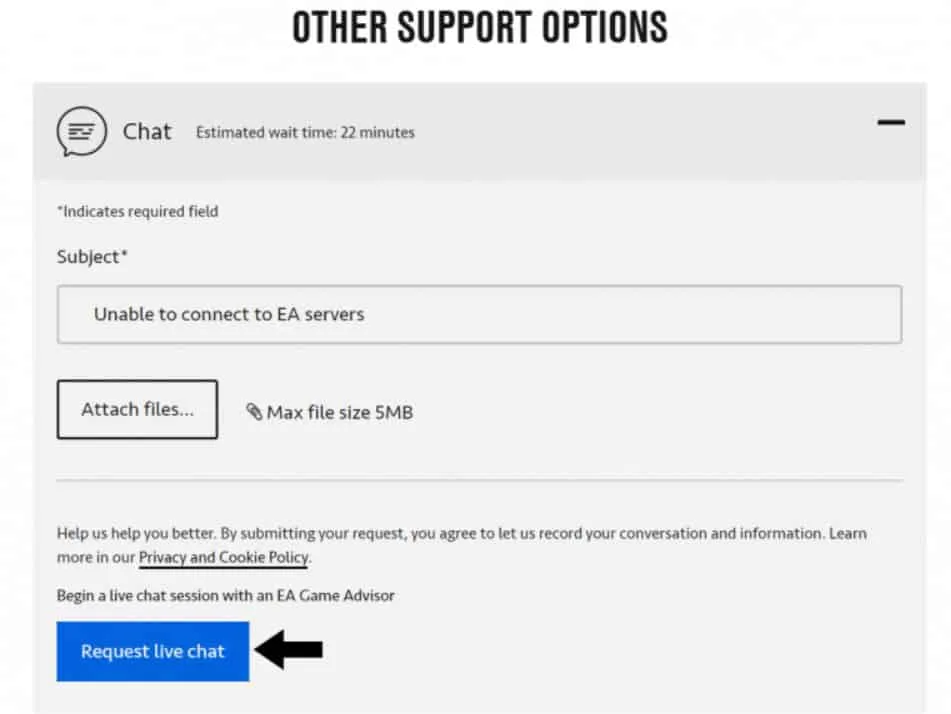
- EA-server werkt niet
- De volgende stap is dat u de help-optie kiest en wij adviseren u om voor Live Chat te kiezen. Voer “kan geen verbinding maken” op de EA-server in als onderwerp van uw probleem en voel u vrij om eventuele schermafbeeldingen te delen.
- Selecteer ten slotte “Chat aanvragen”. Een ondersteuningsmedewerker van EA neemt binnen 25 minuten contact met je op om je probleem te bespreken.
CONCLUSIE
Het is zeker frustrerend als iedereen zich haast om FIFA 21 te spelen, maar wordt tegengehouden door een foutmelding ‘Kan geen verbinding maken’. Neem dus even de tijd om de korte instructies in dit artikel te volgen om het probleem op te lossen.
We hopen dus dat de instructies in deze handleiding ook nuttig voor u waren. Heb je ooit problemen gehad met het verbinden met EA-games? Laat het ons weten in de reacties. Beschrijf hoe je dit probleem hebt opgelost.



Geef een reactie